내 FaceTime이 작동하지 않는 이유는 무엇입니까? FaceTime이 계속 정지되거나 결함이 발생하는 이유는 무엇입니까? FaceTime을 통해 전화를 받지 못하는 이유는 무엇입니까? 글쎄, 최신 iOS 15 사용에 관한 여러 토론방에는 이러한 불만이 가득합니다. 버전입니다.
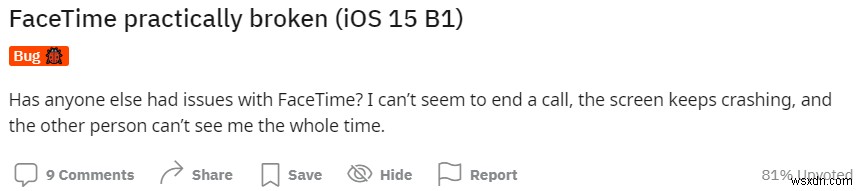
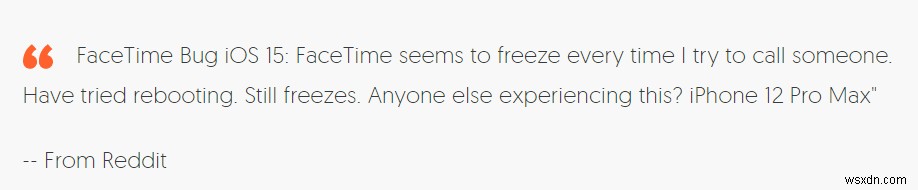
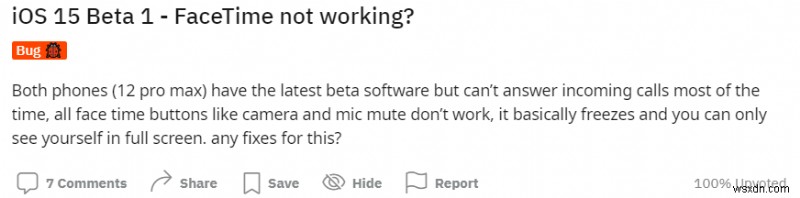
FaceTime은 무료 화상 및 음성 통화를 하는 Apple의 가장 사랑받는 기능 중 하나이기 때문에 여러 사용자가 "iOS 15 FaceTime이 작동하지 않음" 또는 "FaceTime이 계속 충돌함" 문제를 해결하고 수정하는 방법을 찾고 있습니다.
내 FaceTime이 iOS에서 작동하지 않는 이유는 무엇인가요?
완전히 새로워진 iOS 15에는 FaceTime이 제대로 응답하지 않는 등 수많은 버그가 있습니다. 게다가 FaceTime이 작동하지 않는 수많은 이유가 있습니다.
- <리 스타일="글꼴 무게:400;" aria-level="1">연결 오류가 있을 수 있습니다. <리 스타일="글꼴 무게:400;" aria-level="1">다른 진행 중인 서비스로 인해 FaceTime이 전혀 표시되지 않습니다. <리 스타일="글꼴 무게:400;" aria-level="1">이 기능은 현재 귀하의 국가에서 지원되지 않습니다. <리 스타일="글꼴 무게:400;" aria-level="1">iOS 15 버그로 인해 앱이 응답하지 않을 수 있습니다.
읽고 싶은 내용: Android에서 FaceTime을 사용할 수 있습니까? ?
iOS 15 문제(2021)에서 FaceTime이 작동하지 않는 문제를 해결하는 가장 좋은 방법
FaceTime iOS 15 응답 없음 문제가 해결될 때까지 다음 문제 해결 방법을 하나씩 실행하십시오.
방법 1 =잠재적인 충돌을 제거하기 위해 iOS 기기를 강제로 다시 시작
FaceTime이 제대로 응답하지 않는 경우 가장 먼저 해야 할 일은 장치를 다시 시작하는 것입니다. 이것은 확실히 소프트웨어와 하드웨어 간의 충돌을 제거하고 iOS 15에서 "FaceTime이 정지되지 않음" 문제를 목격하지 않을 수도 있습니다.
- <리 스타일="글꼴 무게:400;" aria-level="1">강제 볼륨 다운 버튼과 잠자기/깨우기 버튼을 동시에 길게 누릅니다. <리 스타일="글꼴 무게:400;" aria-level="1">Apple 로고가 나타날 때까지 기다렸다가 모든 버튼에서 손을 뗍니다!
Mac을 강제로 재시동하는 방법을 알아보려면 Apple 지원 페이지를 확인하십시오. . 이렇게 하면 FaceTime 계속 정지 문제 를 해결하는 데 도움이 될 수 있습니다. 당신의 아이폰에.
방법 2 =FaceTime 연락처에서 이모티콘을 제거하여 문제 해결
Apple에서 공유한 릴리스 정보에 따라 연락처 이름 뒤에 이모티콘이 있으면 FaceTime이 작동하지 않거나 결함이 있는 것과 같은 문제를 목격할 수 있습니다.
- <리 스타일="글꼴 무게:400;" aria-level="1">iPhone 기기에서 연락처 앱을 실행합니다. <리 스타일="글꼴 무게:400;" aria-level="1">화면 오른쪽 상단 모서리에 있는 편집 버튼을 누르십시오. <리 스타일="글꼴 무게:400;" aria-level="1">편집 모드에 있으면 연락처 이름을 선택합니다. <리 스타일="글꼴 무게:400;" aria-level="1">이제 간단히 특정 연락처 이름 뒤에 있는 이모티콘을 제거합니다. <리 스타일="글꼴 무게:400;" aria-level="1">이 시점에서 FaceTime 애플리케이션을 실행하고 수정된 연락처로 전화를 걸기만 하면 됩니다.
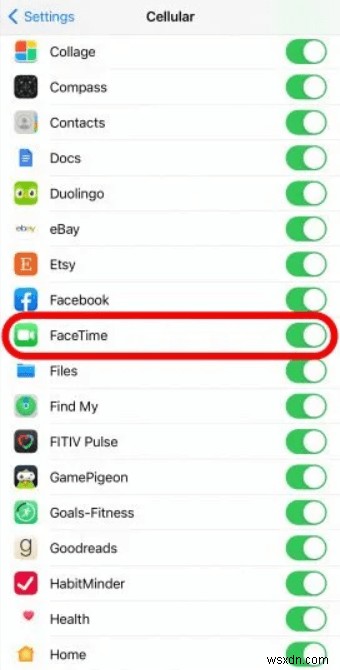
이제 FaceTime이 iOS 15에서 제대로 작동하기를 바랍니다. FaceTime이 계속 정지되는 경우 지속되면 아래에 공유된 다른 해결 방법을 시도하십시오.
방법 3 =셀룰러 데이터 설정 확인
셀룰러 연결을 통해 FaceTime을 사용하는 경우 셀룰러 데이터 설정을 확인하십시오.
- <리 스타일="글꼴 무게:400;" aria-level="1">iPhone 설정을 시작합니다. <리 스타일="글꼴 무게:400;" aria-level="1">셀룰러 옵션을 찾아서 누릅니다. <리 스타일="글꼴 무게:400;" aria-level="1">응용 프로그램 목록에서 아래로 스크롤하여 FaceTime을 찾고 켜져 있는지 확인합니다.
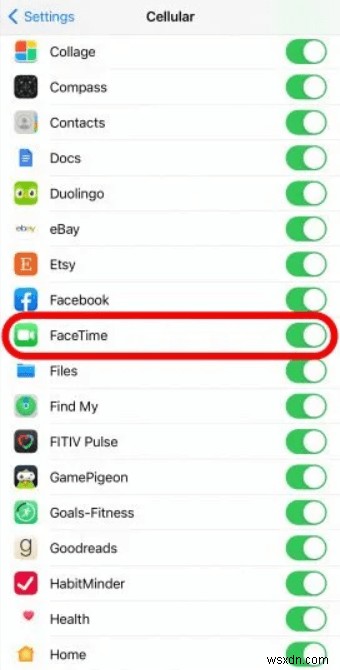
FaceTime 앱을 사용하는 동안 여전히 문제가 발생하는 경우 아래 언급된 단계를 시도하여 iOS 15에서 'FaceTime이 작동하지 않거나 정지됨' 문제를 해결하세요.
필독: FaceTime 그룹 통화를 개선하기 위한 팁
방법 4 =FaceTime 설정 확인 유지
iPhone 설정에서도 FaceTime 기능이 성공적으로 활성화되어 있는지 확인하십시오. 다음 작업만 수행하면 됩니다.
- <리 스타일="글꼴 무게:400;" aria-level="1">iPhone 설정을 시작합니다. <리 스타일="글꼴 무게:400;" aria-level="1">아래로 스크롤하여 FaceTime 옵션을 찾습니다. <리 스타일="글꼴 무게:400;" aria-level="1">같은 것을 탭하고 FaceTime 기능이 켜져 있는지 확인하십시오. 참고로 아래 스크린샷을 참조하세요.
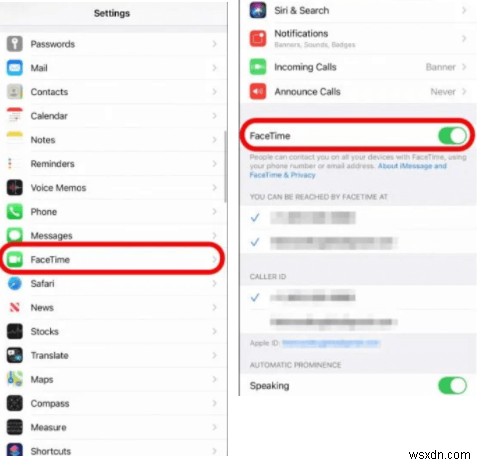
- <리 스타일="글꼴 무게:400;" aria-level="1">여기에 있는 동안 Apple ID와 연락처 번호가 모두 정확한지 확인하세요.
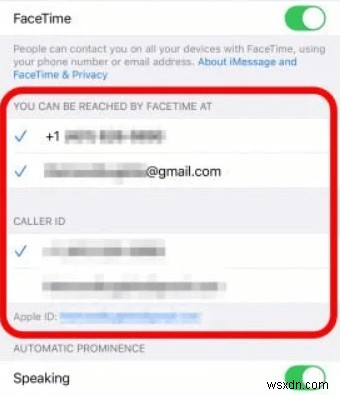
필요한 사항을 변경하고 "iOS 15 FaceTime이 작동하지 않거나 멈춤" 문제를 해결할 수 있기를 바랍니다.
방법 5 =FaceTime 계정에 다시 로그인
대부분의 사용자는 FaceTime 계정에서 로그아웃했다가 다시 로그인하면 성가신 결함과 정지 문제를 해결하는 데 도움이 된다고 보고했습니다.
- <리 스타일="글꼴 무게:400;" aria-level="1">iPhone 설정을 시작합니다. <리 스타일="글꼴 무게:400;" aria-level="1">아래로 스크롤하여 FaceTime 옵션을 찾습니다. <리 스타일="글꼴 무게:400;" aria-level="1">Apple ID를 탭하고 로그아웃 옵션을 누르기만 하면 됩니다.
 <리 스타일="글꼴 무게:400;" aria-level="1">로그아웃하자마자 "FaceTime에 Apple ID 사용" 옵션을 탭하고 올바른 자격 증명을 사용하여 다시 로그인하십시오.
<리 스타일="글꼴 무게:400;" aria-level="1">로그아웃하자마자 "FaceTime에 Apple ID 사용" 옵션을 탭하고 올바른 자격 증명을 사용하여 다시 로그인하십시오.
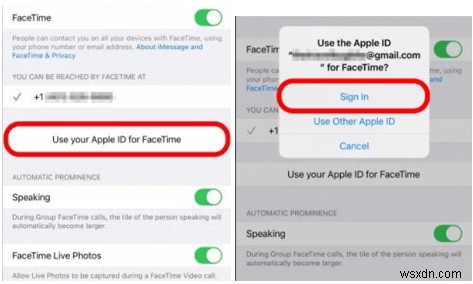
Mac에서 FaceTime을 사용하는 동안 문제가 발생하는 경우 FaceTime 응용 프로그램을 실행하고 환경 설정으로 이동한 다음 로그아웃하십시오.
필독: iPhone에서 소리로 FaceTime을 화면 녹화하는 방법
방법 6 =해당 국가에서 FaceTime 기능이 작동하는지 확인
FaceTime이 전 세계적으로 제공되는지 여부를 알고 있습니까? 음, Apple 웹사이트에서 사용 가능 여부를 확인하세요. 확인. 옵션을 사용할 수 없는 경우 iPhone용 VPN 앱을 사용할 수 있으므로 실망하지 마십시오. 존재하는 FaceTime 사용 제한을 우회합니다.
추가 정보 =활성화 문제를 기다리는 iOS 15 FaceTime을 수정하는 방법
알려진 버그나 오류로 인해 FaceTime이 응답하지 않는 경우가 종종 있으며 장치에 "활성화 대기 중" 오류가 일시적으로 표시될 수 있습니다. 활성화를 기다리는 동안 FaceTime 정지 문제를 해결하려면 아래 지침을 읽으십시오.
- <리 스타일="글꼴 무게:400;" aria-level="1">설정 앱을 실행하고 FaceTime 앱을 찾을 때까지 아래로 스크롤합니다. <리 스타일="글꼴 무게:400;" aria-level="1">FaceTime을 껐다가 다시 켭니다. <리 스타일="글꼴 무게:400;" aria-level="1">'FaceTime에 Apple ID 사용' 옵션을 탭합니다. <리 스타일="글꼴 무게:400;" aria-level="1">이제 로그인하여 Apple ID를 사용하세요. <리 스타일="글꼴 무게:400;" aria-level="1">몇 초 동안 기다린 다음 홈 화면으로 이동합니다. <리 스타일="글꼴 무게:400;" aria-level="1">설정> FaceTime을 엽니다. <리 스타일="글꼴 무게:400;" aria-level="1">이제 FaceTime이 Apple ID로 로그인될 때까지 기다리십시오. <리 스타일="글꼴 무게:400;" aria-level="1">다른 모든 앱 탭을 강제 종료한 다음 FaceTime 앱을 엽니다.
FaceTime 문제가 해결되어 아무 문제 없이 iOS 15에서 FaceTime을 사용할 수 있기를 바랍니다.
여전히 'iOS 15에서 FaceTime이 작동하지 않음'으로 어려움을 겪고 계신가요? 아래 의견란에 알려주십시오. 또는 에 메일을 보내실 수 있습니다. admin@wsxdn.com
| 필독: |
| Mac에서 FaceTime 기록을 지우는 방법 |
| FaceTime이 Mac에서 작동하지 않습니까? 여기 당신이 해야 할 일이 있습니다! |
| FaceTime을 통해 친구와 함께 할 수 있는 게임(준비 필요 없음) |
| iPhone에서 FaceTime 그룹 통화를 녹음하는 방법은 무엇입니까? |
| FaceTime 대안? Android 사용자도 FaceTime을 즐길 수 있습니다! |
